Windows 7 vecd что это
Виртуальная машина – это специальная программа способная выступать эмулятором реального компьютера со всеми его существующими компонентами (BIOS, полная системная начинка, включающая материнскую плату, графическую, сетевую, жесткий диск и прочее).
Естественно, что на такой «компьютер» можно спокойно установить самые разные операционные системы, и под них – любые программы, предназначенные для работы на установленной системе. Таким образом, вы можете установить на одном компьютере несколько ОС (даже самых разных), с которыми можно будет спокойно работать, и между которыми можно будет обмениваться данными по «сети» (если ее правильно настроить).
Виртуальная машина необходима далеко не каждому пользователю. Чаще всего ее используют продвинутые пользователи, чтобы иметь возможность работать с иными операционными системами (скажем, Ubuntu), или постепенно осваивать их, не прекращая эффективной работы, скажем, на Windows. Также это необходимо для тестирования разного ПО, безопасного запуска программ, скачанных с подозрительных сайтов, которые могут оказаться зараженными особо опасными вирусами. Еще так можно эмулировать целую компьютерную сеть.
Для чего необходима виртуальная машина под Windows 7
1. У вас установлена именно эта ОС, но хочется использовать программы для Windows XP, более современной Windows 8, или даже для Linux, который работает по совершенно другому принципу и обычная «совместимость» тут уже не сможет помочь.
2. Для того чтобы подобрать подходящую программу, допустим, по обработке видео. Они довольно большие и, если сразу устанавливать их на рабочий компьютер, можно легко «замусорить» реестр. Особенно это актуально, если удалять программы неправильно – можно неосторожно оставить «хвосты» из файлов, которые могут превратиться в будущем в настоящую проблему.
3. Для простого теста программы. Например, чтобы объяснить читателям, как необходимо ее использовать или посмотреть, как она ведет себя на разных системах, какие ошибки могут проявиться и как с ними бороться.
4. Для экспериментальной установки программ. Скажем, посмотреть, как шифруются данные, как ведет себя программа при критических нагрузках, в конце концов, что случится, если заразить ее вирусом.
Самые популярные виртуальные машины под Windows 7
WindowsVirtualPC – уже базово встроена в ОС и является полностью бесплатным модулем для работы с приложениями, несовместимыми с «семеркой». Приложения, работающие в режиме «Windows XP», могут спокойно работать прямо на рабочем столе компьютера, что крайне удобно. Программы также можно устанавливать любым удобным способом – загружать через Интернет, с флэш-накопителя, с помощью DVD-дисков. В общем, любым удобным способом.
Минимальные требования для установки – наличие ОС Windows 7 не ниже «максимальной» или «профессиональной», процессор на 1 Ghz, 1 Гб оперативной памяти, 15 Гб свободного места на жестком диске.
Запустить данную виртуальную машину можно простым способом всем, у кого присутствует официальная версия Windows 7. Для этого необходимо в меню «Пуск» открыть «Все программы» и там кликнуть по надписи «Windows Virtual PC». Если данный пункт отсутствует, то необходимо просто установить обновление под названием «Windows6.1-KB958559-x86» (рассчитанное на 32-х битные системы) или Windows6.1-KB958559-x64 (для 64-х битных). После этого можно спокойно приступать к работе.
VMWare Workstation от VMWare – главного конкурента компании «Microsoft» на рынке виртуальных машин. В большинстве своем полезна для разработчиков, у которых часто возникает необходимость тестировать и проверять собственноручно разработанные приложения для разных ОС.
Данная виртуальная машина для Windows 7 уже завоевала порядка 50 разных наград от IT-специалистов именно благодаря досконально продуманной среде использования, встроенному набору функционала и, что не менее важно, высокой производительности и оптимизации. Великолепно подходит тем, кому необходимо все делать быстро. Также в ней есть возможность «освобождать» системные ресурсы простой остановкой уже запущенных процессов, что разгружает процессор и значительно ускоряет обработку данных. Необходимо для работы с требовательными приложениями.
VirtualBox . Аналогичная описанным выше система виртуализации компьютера. Может работать в режиме динамической трансляции (обработка основной части данных передается на реальное, а не эмулированное, оборудование). Универсальна, поскольку может быть установлена на любую из перечисленных систем Mac OS, Windows, Solaris, Linux. На нее можно установить: GNU/Linux, Windows, Solaris, BSD.
Преимущества – полностью бесплатное распространение, достаточно большая производительность, небольшой размер, возможность работать с виртуальными образами VMware. Самый значительный минус – невозможно с помощью мыши перетащить файлы в окно приложения.
Windows 7 установка виртуальной машины
Поскольку Windows Virtual PC уже идет в комплекте, то мы будем устанавливать VirtualBox – она бесплатна, в отличие от более серьезных продуктов. После установки, естественно, займемся ее настройкой.
Итак, заходим на официальный сайт VirtualBox и скачиваем самую последнюю версию программы с сайта. Запускаем инсталлятор и видим вот такое окошко приветствия

Pocolodnik -=SX=- Blog - ІТ Журнал
Поиск
25 февраля 2011 г.
Лицензирование Windows 7
Если вы приобрели Software Assurance для операционной системы Windows, вы имеете право использовать один экземпляр ПО в физической среде и до четырёх экземпляров в виртуальных операционных средах на одном ПК.
* разрешается использовать любую редакцию Windows 7 (Professional или Enterprise) или предыдущую версию программного обеспечения вместо любой из дополнительных копий, а также вместо копии, запущенной в физической среде
* если запускаются все пять экземпляров одновременно, экземпляр, запущенный в физической операционной системе, должен использоваться исключительно для запуска программного обеспечения виртуализации устройств и программного обеспечения для управления и обслуживания операционных систем на лицензированном устройстве
* в качестве альтернативы использованию в виртуальных средах, заказчики Software Assurance могут по каждой лицензии одновременно запустить на лицензированном устройстве два экземпляра программного обеспечения в физической операционной среде (двойная загрузка). Это означает, что если вы воспользуетесь двойной загрузкой, вы не сможете использовать Windows в виртуальных средах
Варианты поставки Windows 7
Для клиентов, покупающих новые ПК, наиболее экономичным вариантом приобретения Windows является OEM-версия, предустановленная на новый компьютер и поставляемая вместе с ним.
Частные лица, у которых уже есть ПК без операционной системы, могут купить полную версию Windows в коробке.
Организации, использующие нелицензионные копии ОС Windows 7 и предыдущих версий, могут воспользоваться решением для легализации - GGK/GGWA.
Полные версии Windows поставляются только в перечисленных выше вариантах поставки. Лицензии на Windows для организаций поставляются только в версиях обновления. Их могут приобрести компании, у которых есть ПК с предыдущей версией операционной системы или с операционными системами третьих фирм.
Приобретение вместе с новым ПК (OEM)
Коробочная версия (FPP)
Программы корпоративного лицензирования
Дополнительные версии для подписчиков Software Assurance
Windows 7 Начальная (Starter)
Windows 7 Домашняя базовая (Home Basic)
Windows 7 Домашняя расширенная (Home Premium)
Windows 7 Профессиональная (Professional)
Windows 7 Максимальная (Ultimate)
Windows 7 Корпоративная (Enterprise)
По программам корпоративного лицензирования поставляются только лицензии на обновление настольных операционных систем (Upgrade). В таблице ниже приведён список операционных систем, для которых можно приобрести Windows 7 Professional Upgrade по различным программам корпоративного лицензирования
Полная версия операционной системы, для которой можно приобрести обновление по программам корпоративного лицензирования
Новое соглашение EA/EAS/Open Value/Open Value Subscription/Open License (кроме Open Academic)
Рост парка ПК & Продление EA/EAS Open Value CW/Open Value Subscription
Open Academic/ASA
Windows 7 (32 или 64-бит)
Enterprise (N,K, KN)
Professional (N, K, KN, Diskless)
Ultimate
Home Premium
Home Basic
Starter Edition
Windows Vista (32 или 64-бит)
Enterprise (N,K, KN)
Business (N, K, KN, Blade)
Ultimate
Home Premium
Home Basic
Starter Edition
Windows XP (32 или 64-бит)
XP Professional (N, Tablet, Blade)
XP Home Edition
XP Starter Edition
Windows 2000 Professional
Windows NT Workstation 4.0
Windows 98 (включая Second Edition)
Apple Macintosh
Особенности лицензирования Windows 7
В зависимости от варианта поставки Windows 7 пользователю предоставляются различные права. Больше всего прав у пользователей Windows 7 Enterprise, которая доступна исключительно для клиентов, купивших Software Assurance для операционной системы. Кроме перечисленных ниже прав им доступны на условиях дополнительной подписки Microsoft Desktop Optimization Pack и Windows Virtual Centralized Desktop.
Программы корпоративного лицензирования
Что нового в Windows 7
Лицензирование Windows 7 по программам корпоративного лицензирования очень схоже с лицензированием Windows Vista. Небольшие изменения, перечисленные ниже, помогают уменьшить число требуемых лицензий и облегчить клиентам переход с ранних версий на Windows 7.
DVD Playback Codec & Media Center
Windows 7 Enterprise и Windows 7 Professional включают поддержку DVD playback следовательно не требуется дополнительного лицензирования кодеков. Т.к. Windows 7 Enterprise включает всю функциональность Windows 7 Ultimate, в т.ч. Windows Media Center, Windows 7 Ultimate не поставляется по программам корпоративного лицензирования. Клиенты, имеющие право на Windows Vista Ultimate будут иметь доступ ключам и дистрибутивам Windows Vista Ultimate.
Режим Windows XP (Windows XP Mode)
Режим Windows XP позволяет запускать старые версии бизнес-приложений Windows XP на рабочем столе Windows 7. Заказчики, использующие Windows 7 Professional, Enterprise или Ultimate могут запустить одну копию Windows XP Professional на локальной виртуальной машине для совместимости приложений при миграции на Windows 7. Для режима Windows XP требуется также установка ПО для виртуализации, например Windows Virtual PC. Необходимое ПО можно будет бесплатно загрузить на веб-сайте Microsoft с появлением общедоступного выпуска Windows 7.
Примечание. Режим Windows XP не имеет встроенных возможностей ИТ-управления. Компонент Microsoft Enterprise Desktop Virtualization (входит в MDOP) добавляет важные функции управления к режиму Windows XP для крупных организаций.
Право использования предыдущих версий (downgrade)
Решение для использования операционных систем в виртуальных средах на серверах сети, к которым осуществляется удаленный доступ с ПК. Существует два варианта лицензий VECD:
Лицензия VECD допускает следующие гибкие сценарии использования:
* Virtual Desktop Infrastructure (VDI): VDI позволяет пользователям получать удаленный доступ (в т.ч.из дома) к их клиентским операционным системам, запущенным в центре обработки данных, используя протоколы удаленного доступа, такие как RDP. В этом случае для корпоративного устройства (им может быть как ПК, так и тонкий клиент), которое используется для доступа к виртуальной копии Windows, должна быть приобретена лицензия VECD в которую также входит право работать с домашних ПК.
* Виртуальная машина на домашнем ПК сотрудника: на домашнем ПК сотрудника организации можно запускать виртуальную копию Windows, предоставленную работодателем, при условии, что для этого ПК приобретена лицензия VECD и на нем используется по крайней мере версия Windows для домашнего использования.
* Виртуальная машина на ПК подрядчика: организация может предоставить подрядчику виртуальную копию Windows для установки на его собственный ПК, если для такой виртуальной копии Windows приобретена лицензия VECD и на ПК подрядчика уже используется лицензионная копия бизнес-версии Windows.
* Виртуальная машина, перемещаемая от одного ПК к другому на съемных носителях: основной пользователь устройства, для которого приобретена лицензия VECD может использовать виртуальную копию Windows скопировав ее на переносное устройство, например USB flash или DVD, и затем запустить на другом ПК, лицензированном для VECD или использовать на соответствующем домашнем ПК, для которого приобретена лицензия на Windows.
* Удаленная загрузка с устройства хранения данных: создание и хранение экземпляра Windows на устройстве хранения таком как сервер сети. Windows может быть запущен локально по внутренней сети на любом устройстве лицензированном для VECD в физической или виртуальной среде.
* Доступ неосновного пользователя к Blade PC: Несколько пользователей могут иметь доступ (неодновременный) к ультракомпактному ПК (Blade PC), на котором физически установлена одна копия Windows. Право такого доступа для основного пользователя включено в лицензию Windows 7 Professional, остальным пользователям необходимо приобрести лицензию VECD для каждого устройства.
Как и для любого другого коммерческого программного продукта, используемого в организации, для Windows 7 предполагается несколько вариантов приобретения. Microsoft предлагает широкий набор программ корпоративного лицензирования для организаций разных типов и размеров: Open License, Open Value, Open Value Subscription, Enterprise Agreement, Enterprise Agreement Subscription и др. Эти программы имеют следующие основные общие черты. Во-первых, настольная операционная система Windows поставляется по программам корпоративного лицензирования в виде лицензий на обновление. Приобрести лицензии на обновление можно только при наличии полной версии на соответствующую настольную операционную систему. Во-вторых, в эти программы входит возможность включения Software Assurance (SA) - программы поддержки корпоративных пользователей, дающей право перехода на новые версии лицензированных продуктов и другие преимущества. Software Assurance предлагается в качестве опции в программе Open License и является неотъемлемой частью соглашений Open Value, Open Value Subscription, Enterprise Agreement и Enterprise Agreement Subscription. Можно также приобрести подписку Software Assurance для некоторых коробочных и OEM-версий продуктов.
Те заказчики, которые уже приобрели Software Assurance для Windows, могут использовать Windows 7, начиная с 7 августа 2009г.
В-третьих, при участии в программе предоставляется возможность использовать любые предыдущие версии продуктов (например, при покупке Windows 7 Professional клиент может устанавливать Windows Vista Business или Windows XP Professional). Кроме того, клиент имеет право на использование другой языковой версии продукта при условии, что она не дороже лицензированной языковой версии. Наконец, заказчику дается доступ к защищенным веб-узлам, на которых заказчики могут получить информацию о лицензиях, приобретенных организацией, загрузить программное обеспечение, получить ключи многократной установки (VLK), активировать и использовать преимущества Software Assurance.
Самой распространенной программой корпоративного лицензирования является Microsoft Open License.Программа Open License предназначена для организаций любого типа и размера, включая коммерческие, образовательные и государственные, которым требуется приобрести от 5 постоянных (бессрочных) лицензий на продукты Microsoft на условиях единовременной оплаты. Лицензии на Windows по программе Open License поставляются только в версиях обновления (Windows 7 Professional Upgrade). Их могут приобрести компании, у которых есть ПК с предыдущей версией операционной системы (Windows 98/98SE/NT 4.0/2000 Professional/XP Professional, Vista Ultimate/Vista Business/Vista Enterprise или с операционными системами третьих фирм (Apple Macintosh). Цена на лицензии формируется в зависимости от объема заказа, и в течение двух лет после размещения первого заказа клиент может пользоваться полученной корпоративной скидкой при размещении следующих сколь угодно малых заказов.
В рамках программы Open License Microsoft предлагает в качестве опции подписку на Software Assurance. Если при размещении заказа на лицензии оплачивается и Software Assurance, заказчик получает право использовать все новые версии этого продукта, которые будут выпущены в течение двух лет, а также дополнительные преимущества, включая право на самую полную версию Windows – Windows 7 Enterprise.
Средний и малый бизнес
Организации малого и среднего бизнеса могут приобрести лицензии на обновление до Windows 7 по программе Microsoft Open Value. В отличие от программы Open License, где предусмотрена единоразовая оплата, Open Value дает возможность приобрести лицензии на последние версии ПО Microsoft с оплатой в рассрочку в течение трех лет действия соглашения. Программа особенно выгодна заказчикам, которые готовы лицензировать "базовые" продукты (в том числе Windows 7 Upgrade) для всех настольных ПК в организации, благодаря наличию значительных скидок "за стандартизацию". Преимуществом программы является возможность контроля над расходами (стоимость лицензий на базовые продукты в расчете на один ПК остается постоянной в течение всего срока действия соглашения, а автоматическое включение опции Software Assurance позволяет застраховаться от возможного повышения цен в связи с выходом новых версий), а также удобство управления лицензиями благодаря возможности включения в соглашение аффилированных лиц.
В сентябре Microsoft объявила о предоставлении 15% скидки при покупке лицензий Windows 7 Professional Upgrade по программам Open License и Open Value. Срок проведения этой акции заканчивается 28 февраля 2010 года. См. подробнее на сайте Microsoft.
Еще один вариант приобретения лицензии на Windows 7 заключается в аренде по программе Microsoft Open Value Subscription. Такое соглашение могут заключить организации, имеющие 5 и более ПК, которые лицензируют на весь парк ПК хотя бы один из "базовых" продуктов, включающих Windows, Office и лицензии клиентского доступа.
В соглашение Open Value Subscription включена программа поддержки корпоративных пользователей Software Assurance, благодаря преимуществам которой корпоративные клиенты могут использовать Windows 7 Enterprise.
"Варианты рассрочки оплаты лицензий на три года (программы Open Value или Enterprise Agreement) или подписки на ПО с ежегодной оплатой (программы Open Value Subscription и Enterprise Agreement Subscription), которые предлагаются в рамках Software Assurance, позволяют сократить единоразовые инвестиции, спланировать бюджет на развитие информационной системы предприятия на ближайшие три года и легализовать все необходимое программное обеспечение", - считает Виталий Зверев, начальник отдела системной интеграции "Тринити".
В компании Dell также положительно воспринимают изменения в политике лицензирования Windows 7. Артем Гениев, менеджер по корпоративным продуктам российского представительства Dell, отметил несколько ее преимуществ - значительное упрощение выбора правильного типа лицензии, избежание потребителем скрытых затрат и большая простота и удобство в развертывании и управлении системой. "Такой подход к лицензированию полностью соответствует политике Dell, в частности, предложений для корпоративного заказчика", - отмечает г-н Гениев.
Зачем интегрировали ИТ-системы ПФР и московских судов
Microsoft Enterprise Agreement и Microsoft Enterprise Agreement Subscription - программы корпоративного лицензирования, предназначенные для организаций с числом компьютеров от 250, готовых выбрать платформу Microsoft в качестве корпоративного стандарта В рамках соглашений Enterprise Agreement и Enterprise Agreement Subscription организация лицензирует базовые продукты Microsoft для всех используемых ПК, при этом оплата производится в виде ежегодных платежей.
Основная разница между программами Microsoft Enterprise Agreement и Microsoft Enterprise Agreement Subscription заключается в том, что в рамках первого соглашения лицензии приобретаются в постоянное пользование, а второе предполагает использование лицензированного программного обеспечения лишь в течение срока действия соглашения. Таким образом, Enterprise Agreement является, по своей сути, приобретением программных продуктов в рассрочку, тогда как Enterprise Agreeement Subscription больше подходит организациям, предпочитающим на выгодных условиях арендовать ПО, внося ежегодную плату за его использование.
Как и по остальным программам, лицензии на Windows поставляются по EA/EAS только в виде обновления, а благодаря включению Software Assurance заказчики могут использовать Windows 7 не только в редакции Professional, но и в самой полной редакции для бизнеса – Enterprise.
Кроме того, заказчикам, купившим Software Assurance для Windows доступен на условиях дополнительной подписки пакет Microsoft Desktop Optimization Pack для Software Assurance - динамическое решение для увеличения надежности и упрощения развертывания настольных операционных систем.
Крупным организациям адресовано еще одно решение, доступное для клиентов имеющих Software Assurance для Windows - Windows Vista Enterprise Centralized Desktop (VECD) для Software Assurance, которое предоставляет лицензии для виртуальных машин с OC Windows 7 Professional/Enterprise, работающих на серверах, которые объединяют ПК под управлением ОС Windows. Данное средство обеспечивает высокую производительность ПК, поддерживает локальное выполнение приложений и предоставляет преимущества централизованного развертывания.
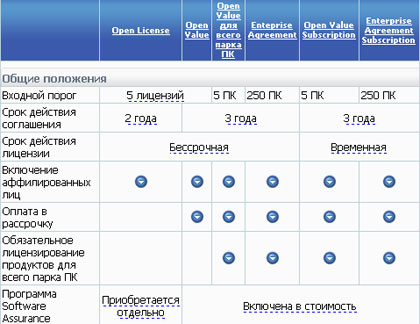
Сравнение корпоративных программ лицензирования
Выпуски Windows 7 N, доступные для пользователей из Хорватии, Швейцарии и стран, входящих в Европейскую экономическую зону, разработаны для предоставления максимума возможностей Windows 7, а также дополнительной свободы выбора.
Существует пять выпусков Windows 7 N: Начальная, Домашняя расширенная, Профессиональная, Корпоративная и Максимальная.
Благодаря этим выпускам у вас есть возможность выбрать проигрыватель мультимедиа и программное обеспечение для воспроизведения компакт-дисков, DVD-дисков и файлов мультимедиа в других расположениях, а также для управления ими.
Вопросы и ответы
В N выпусках Windows 7 есть все возможности, которые обычно поставляются с каждым из отдельных выпусков Windows 7, за исключением проигрывателя Windows Media 12 и связанных программ, таких как Windows Media Center и DVD-студии Windows. Необходимо установить проигрыватель мультимедиа или другие программы, чтобы выполнять такие действия: воспроизведение или создание звуковых компакт-дисков, файлов мультимедиа и DVD-дисков с видео; упорядочивание содержимого в библиотеке мультимедиа; создание списков воспроизведения; преобразование звуковых компакт-дисков в файлы мультимедиа; просмотр сведений об исполнителе и названий композиций в файлах мультимедиа; просмотр обложек музыкальных альбомов; копирование музыки на переносные плееры, а также запись и воспроизведение телепередач.
N выпусков Windows 7 доступны для Австрии, Бельгия, Болгария, Хорватия, Кипр, Чешской Республики, Дании, Эстония, Финляндии, Франции, Германии, Великобритании, Австрии, венгерского, австрийского, чешского, австрийского, австрийского, чешского, австрийского, норвежского, австрийского, австрийского, право(Португалия), а также для Швейцарии
Насколько цена выпусков Windows 7 N отличается от цен на другие выпуски Windows 7?Цена между N выпусками Windows 7 и другими выпусками не имеет разницы. Загрузка проигрывателя Windows Media 12 может быть бесплатной.
У меня уже имеется N версия Windows 7. Как выполнить обновление до другого N выпуска?Если вы хотите перейти на другую N-ю версию Windows 7, ознакомьтесь с дополнительными сведениями о параметрах обновления Windows 10. Если вы хотите перейти с N выпуска Windows 7 на Неn-версию Windows 7, вам нужно приобрести Неn-е версию Windows 7 и выполнить чистую установку.
Читайте также:


